在 iPad 上的“邮件”中发送电子邮件
你可以从任何电子邮件账户编写、发送和定时发送电子邮件。
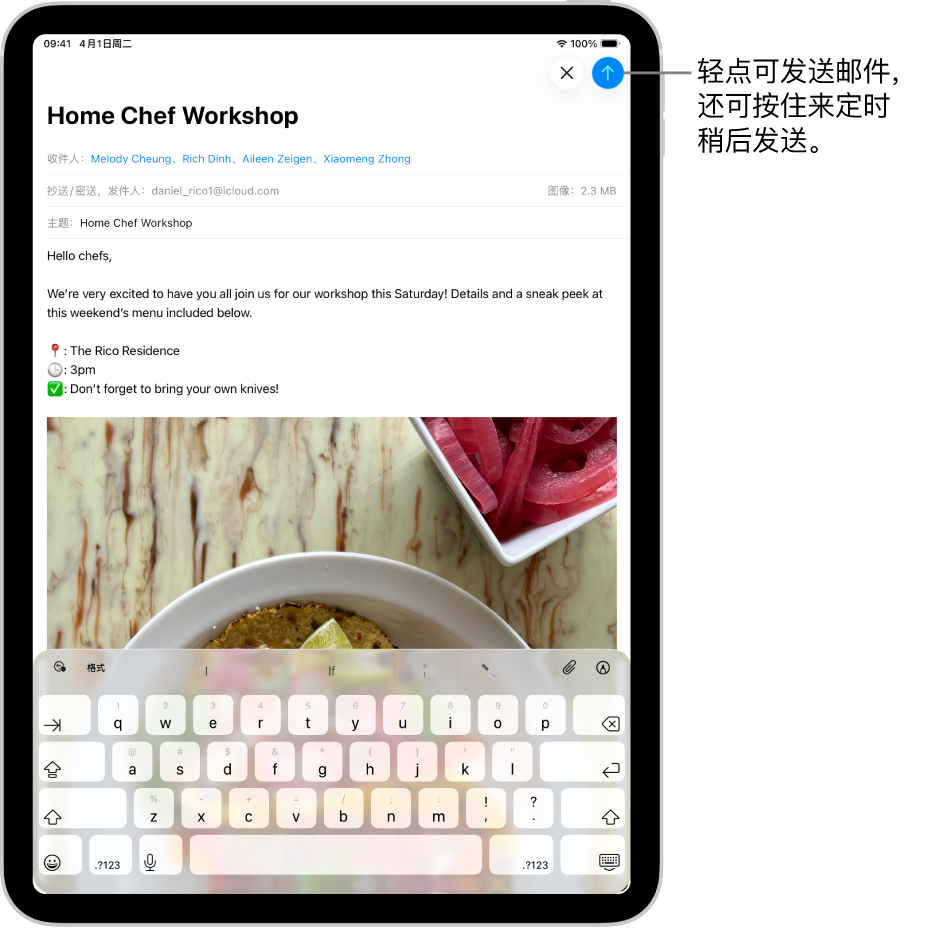
编写和发送电子邮件
在 iPad 上前往“邮件” App
 。
。轻点
 。
。在电子邮件中轻点,然后键入邮件内容。
使用屏幕键盘时,你可以轻点单个按键。或者三指捏合以使用更小的快速输入键盘,然后用手指从一个字母滑动到下一个字母,只在输入完每个词后抬起手指。
若要更改格式,请轻点键盘上方的
 。
。你可以更改字体样式和文本颜色、使用粗体或斜体、添加项目符号列表或编号列表等。
轻点
 发送邮件。
发送邮件。
【提示】你可以在编写邮件时创建和添加贴纸。请参阅通过 iPad 键盘添加表情符号、拟我表情和贴纸。
添加收件人
在 iPad 上前往“邮件” App
 。
。轻点
 ,轻点“收件人”栏,然后键入收件人的姓名。
,轻点“收件人”栏,然后键入收件人的姓名。“邮件”会在你键入时自动建议“通讯录”中的联系人以及电子邮件地址(若用户有多个电子邮件地址)。
你还可以轻点
 以打开“通讯录”并从这里添加收件人。
以打开“通讯录”并从这里添加收件人。如果要将副本抄送他人,请轻点“抄送/密送”栏,然后执行以下任一项操作:
轻点“抄送”栏,然后输入抄送人的姓名。
轻点“密送”栏,然后输入不想让其他收件人看到的联系人名字。
将超链接添加到电子邮件
在 Safari 浏览器
 或其他网页浏览器中,拷贝网页的 URL。
或其他网页浏览器中,拷贝网页的 URL。在“邮件”
 中编写邮件时,高亮标记你要链接的文本。
中编写邮件时,高亮标记你要链接的文本。轻点“粘贴”。
在电子邮件草稿中编辑链接
在 iPad 上前往“邮件” App
 。
。在编写的邮件中,轻点链接或带链接的文本,然后轻点
 。
。执行以下任一项操作:
显示链接预览:将超链接文本更改为丰富的嵌入式网站预览图像。
打开链接:在网页浏览器中前往该网站。
编辑链接:更改链接的 URL。
移除链接:从邮件草稿删除链接。
编辑文字描述:更改链接的文本。
捕捉照片中的电子邮件地址
你可以使用 iPad 上的“照片” App 通过实况文本功能与印在名片、海报等上的电子邮件地址交互。此功能允许你快速开始编写电子邮件且无需手动输入地址。
在 iPad 上前往“照片” App
 。
。打开一张照片,然后轻点要捕捉的电子邮件地址。
在检测到的文本周围出现黄色方框后,轻点
 。
。轻点或使用抓取点来选择电子邮件地址,然后轻点“新建邮件信息”。
【提示】你可以通过“相机” App 使用同一实况文本功能来捕捉电子邮件地址。请参阅通过 iPad 相机使用实况文本。
通过稍后发送来定时发送电子邮件
在 iPad 上前往“邮件” App
 。
。在编写的邮件中,按住
 ,然后选取你想要的邮件发送时间。
,然后选取你想要的邮件发送时间。若要查看更多选项,请轻点“稍后发送”。
自动抄送给自己
在 iPad 上前往“设置” App
 。
。轻点 App,然后轻点“邮件”。
打开“始终密送给自己”(在“编写”下方)。
从其他账户发送电子邮件
如果有多个电子邮件账户,你可以指定使用哪个账户发送电子邮件。
在 iPad 上前往“邮件” App
 。
。在邮件草稿中,轻点“抄送/密送,发件人”栏。
轻点“发件人”栏,然后选取一个账户。
使用写作工具为电子邮件生成摘要、校对和修改
通过 Apple 智能*,使用写作工具轻点一下即可生成所选文本的摘要,还可校对所写内容,以及创建相同文本的不同版本来协助找到正确的措词和语气。请参阅配合 Apple 智能使用写作工具。